Карта с моими фотографиями Вконтакте что это?
Узнать о том, где побывал человек, что интересного увидел в разных местах, а также, где больше всего провел времени, поможет карта фотографий Вконтакте. Это оригинальная функция в сервисе показывает все места, в которые вы ездили, на карте в Яндексе. У каждого человека, который является юзером ВК и периодически заливает новые снимки, отыскать этот раздел возможно при открытии подробной информации.

Под списком всех групп, где находится человек, есть отметки с фото, а также указание мест. На карте указано, сколько снимков было сделано вами в определенной точке на земном шаре.
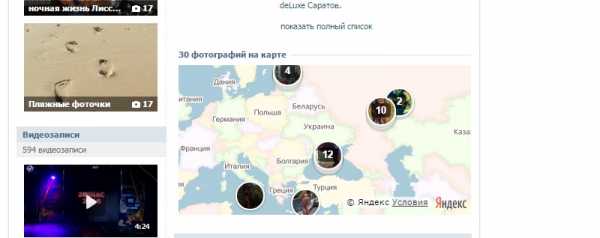
Как убрать фотографию на карте Вконтакте
Если вас не очень радует факт, что каждый друг
и подписчики
могут отследить ваше расположение,
лучше всего

- Раскройте карту своих снимков.
- Коснитесь той группы снимкой или фотографии, которую хотите убрать с карты.
- Перед вами развернется вся карта полностью. Детально выберите снимок, месторасположение которого хотите удалить с карты.
- Нажмите на маленький кружочек снимка на карте. Справа разверните список «Действия»
- Выберите пункт «Указать Место». Кликните на синюю кнопку удаления. Когда вы обновите страничку. Фотография с месторасположением пропадет с карты. Таким способом можно убрать с карты все фото.
Это поможет вам сохранить в тайне информацию о тех местах, которые вы посетили. Однако если вы популярный человек в ВК, то остальным наверняка будет интересно узнать, где вы были, поэтому для поддержания известности можно оставить фотки на карте.

Если снимков слишком много и по одному удалять их с карты у вам нет времени и желания, возможно просто скрыть карту от всеобщего обозрения. Для этого:
- Откройте поле настроек сервиса
- Переместитесь в подраздел приватности.
- В категории, где написано о том, кому разрешено просматривать карту, укажите пункт только мне.
Там же можно скрыть семейное положение в ВК. Для того, чтобы убедится, что вы все сделали верно, проскрольте вниз. Нажмите на надпись посмотреть, как видят вашу страницу остальные юзеры.
Как посмотреть фотографии на карте Вконтакте
Посмотреть фото на карте Вконтакте очень просто. Достаточно развернуть карту целиком. Прямо под ней вы увидите все отмеченные вами снимки и лайки к ним. Также будет отображаться их общее количество. Можно увеличить размер, задать определенные параметры или сделать так, чтобы Яндекс нарисовал схему проезда. Если открыть снимок целиком и кликнуть на название места, то можно увидеть, кто еще был там же, где и вы. Карту фотоснимков удобно использовать, если вы собрались в путешествие, и хотите глазами очевидцев увидеть, настолько ли там интересно, как об этом сказано в путеводителе. Также к определенному месту, можно прикрепить другие свои снимки.
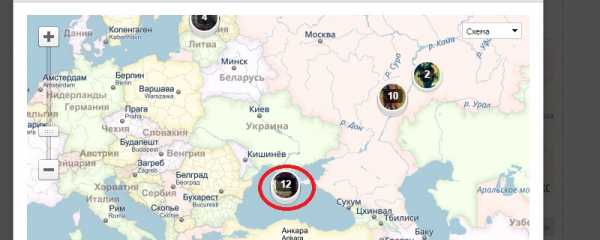
Для этого нужно в отрытой области карты кликнуть на большую синюю кнопку сверху «Прикрепить снимки к карте». Выбрать фотоснимок из тех, которые у вас имеются в альбомах. Ввести в строке сверху описание – здесь можно указать, как и простое название города, так и детальное описание улицы и номера дома. При указании места, не забывайте ставить запятую после каждого названия. Так Яндекс быстрее поймет, что вы имеете в виду. Как только область выбрана, коснитесь кнопки сверху для сохранения. Таким образом, еще один снимок окажется на карте.
soclike.ru
Карта с моими фотографиями Вконтакте что это
Совсем недавно в сети начал набирать большую популярность такой запрос от пользователей, как: «Карта с моими фотографиями Вконтакте что это». Эта достаточно познавательная публикация прольет свет на этот интересный вопрос и, вне всяких сомнений, поможет многим подписчикам Vkontakte наконец разобраться в полной мере, что же такое эта самая карта фотографий, зачем она нужна юзерам и как с ней правильно работать. Нужно начать с того, что же такое карта фотографий ВК. Многим людям даже интуитивно понятно, что это такая карта, на которой изображены Ваши фотки, привязанные к тому месту, где был сделан тот или иной кадр. Допустим, Вы поехали путешествовать. Там, посещая различные самые красивые места, сделали кучу снимков. После этого Вы, как всегда, загрузили сделанные фотографии или даже GIF Вконтакте в свой профиль в данной социальной сети. После этого открываете ту фотографию, которую Вы хотите закрепить на карте и кликаете по ссылке с анкором «Действия», добавляете нужное местоположение. Можете так проделывать со многими фотками, ограничений нет. После фиксирования фотографии на карте, Вам нужно найти эту самую карту с фотографиями. Специально для этого на главной странице Вашего профиля Вам потребуется раскрыть подробную информацию, как видно из скриншота внизу. Чуть ниже после списка групп, в которых Вы состоите, и будет расположена карта с теми отмеченными местами, где Вы недавно побывали и в которых были сделаны все эти снимки.
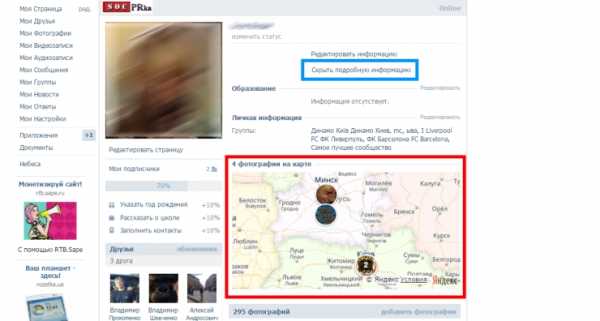
При этом любой Ваш подписчик или кто-то из огромного количества друзей сможет видеть те места, где Вы путешествовали, а по самим фоткам уже будет знать, как Вы отдыхали. Это очень удобная и продуманная функция, наличие которой всячески способствует расширению Вашего круга общения и появлению новых знакомств.
Как убрать фотографию на карте Вконтакте
Довольно часто у многих активных пользователей VK возникает и обратная задача. Очень часто многие люди задаются вопросом о том, как убрать фотографию на карте Вконтакте. У каждого на это свои собственные причины, но не стоит в этой статье вдаваться в детали.
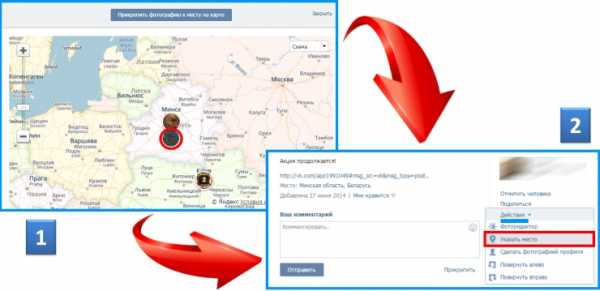
Чтобы убрать неактуальное или надоевшее фото с карты, Вам нужно открыть полную версию карту со всеми своими фотографиями, как показано на рисунке 1 вверху. Дальше нужно выбрать ту фотку с местом, которая, на Ваш взгляд, подлежит удалению. Просто наводите на нее мышкой и кликаете. В результате открывается окошко с полноразмерной фотографией. Справа, чуть ниже фотографии, можно увидеть ссылку с анкором «Действия». Смело кликаем по данной ссылке, после чего открывается меню, где нужно выбрать пункт под названием «Указать место» (2 – на рис. вверху). В результате таких действий открывается карта с меткой в том месте, где был отснят тот или иной кадр. Чуть ниже карты располагаются две ссылки с удалением и сохранением местоположения. Кликаем по ссылке «Удалить место» и обновляем страницу с картой.
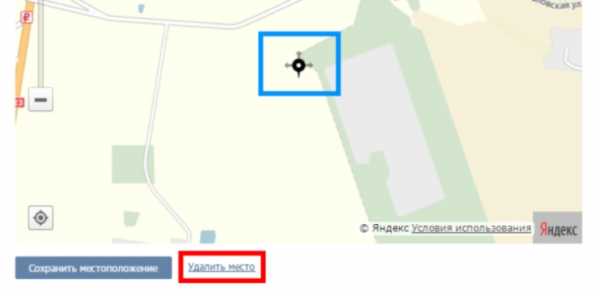
Мы можем убедиться, что на карте пропала фотография и место, где она была сделана. Так можно поочередно удалить все фотографии на карте Вконтакте. Но удалить их все вместе за один клик подобно, как скачать фото альбомом, не выйдет.
Как посмотреть фотографии на карте Вконтакте
Можно сказать, что выше мы рассмотрели не только вопрос о том, как удалить фотографии с карты, а и вопрос о том, как посмотреть фотографии на карте Вконтакте.
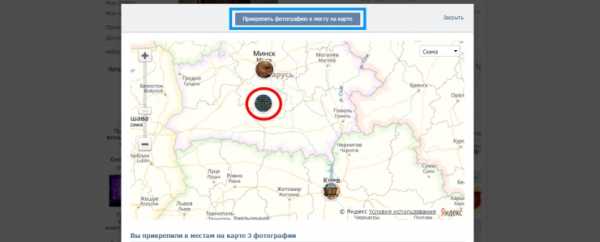
Для того, чтобы посмотреть фотографию, отмеченную на карте нужно, как было сказано выше, открыть карту, кликнув по ней на главной странице профиля. На карте нужно выбрать интересующую нас фотку и кликнуть уже по ней. При этом фотография откроется в «полный рост» и Вы сможете ее просмотреть так же, как и лайки и комментарии к ней. Также на этой же карте можно прикрепить и новые фотографии, кликнув на соответствующую кнопку вверху карты (см. рисунок выше).
socprka.ru
Как узнать, где была сделана фотография?
Как узнать, где была сделана фотография?
11.08.2014
Итак, как и обещал, подскажу один из способов, как бороться со жлобами, которые не раскрывают секретные места, где ловят рыбу или собирают грибы. Сразу скажу, в этом способе нет ничего умного, но он работает. Я даже уверен, что многие об этом знают, поэтому сегодняшний рассказ будет для тех, кто об этом никогда не задумывался.
Всё просто, любому человеку свойственно желание хвастаться, это факт (уже «слышу» за спиной окрик друга, мол, Черняков, по себе о других не судят). Почти все рыбаки и грибники любят фотографировать трофеи и вывешивать свои фотографии в Интернете. Так вот, попросите такого человека прислать вам оригинал фотографии. Зачем? Ну, можно наврать, мол, так понравилась фотка, что хочу поставить её себе как заставку на рабочий стол в Windows.
Всё просто. Почти все сегодня на природе фотографируют мобильниками. Почти в каждом мобильнике есть GPS. Почти в каждом мобильнике есть опция ставить отметку координат в фотографию, и по умолчанию её ни кто не отключает. А если координаты есть, то их можно увидеть. Как? – проще пареной репы. Сейчас покажу на примере вот этой фотографии.

У цифровых фотографий есть такая фигня, называется EXIF. Я не буду сейчас вдаваться в подробности, просто скажу, что это дополнительные сведения о фотографии записанные в файле самой фотографии. Там много есть интересного, например: когда была сделана фотография, какой камерой, и что для нас самое интересное – где она была сделана. Там прописываются географические координаты, причём крайне точные.
Если фотография скачена уже в компьютер – нажмите на неё правой кнопкой мышки, потом в меню выберите “Properties”. В открывшемся окошке выберите закладку “Details”, и чуть ниже увидите координаты GPS. Как и говорил, очень точные (а к этой картинке мы ещё раз вернёмся в конце статьи, запомните её).
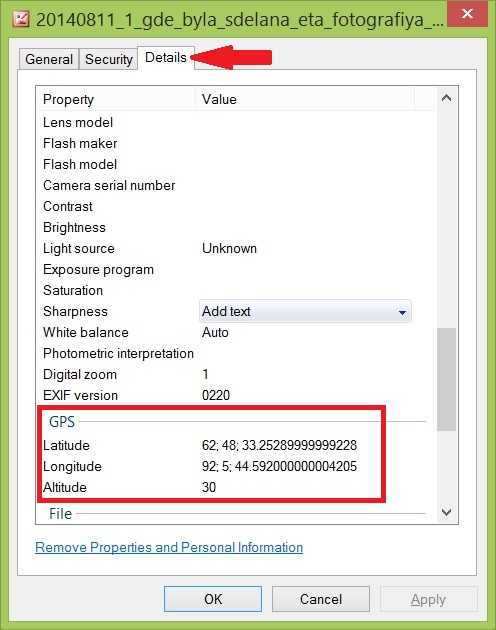
Если вы не знаете, что делать с этими цифрами, то можете воспользоваться, например, программой Picasa от Гугла. Если в фотографии есть координаты, Picasa покажет красную булавку. Нажмите на неё и увидите карту.
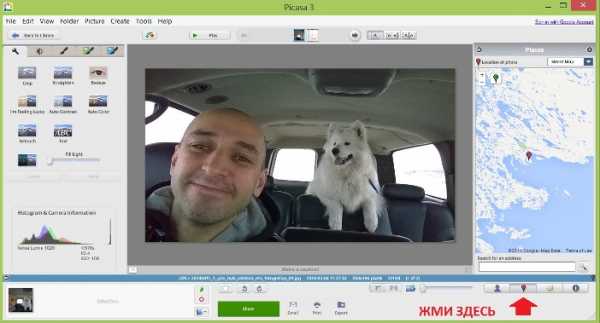
Как вы понимаете, в Интернете уже полно таких сервисов, которые показывают карту по фотографии. Просто загрузите на сайт такую фотку или дайте на неё ссылку. Я даже не поленюсь, объясню, как «взять ссылку на фотографию». Например, если вы пользуетесь Firefox, то всё просто, нажмите правой кнопкой мышки на фотографию и там нажмите на “Copy Image Location”.
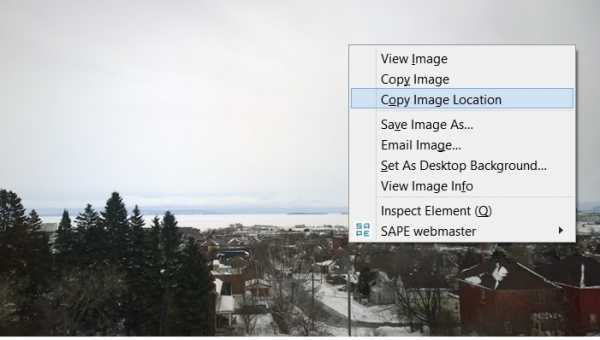
В Internet Explorer чуть замороченней. Правой кнопкой на фотографию, выбираем “Properties”, в открывшемся окошке выделяем мышкой ссылку, правой кнопкой мышки жмём на выделенный текст и выбираем “Copy”.
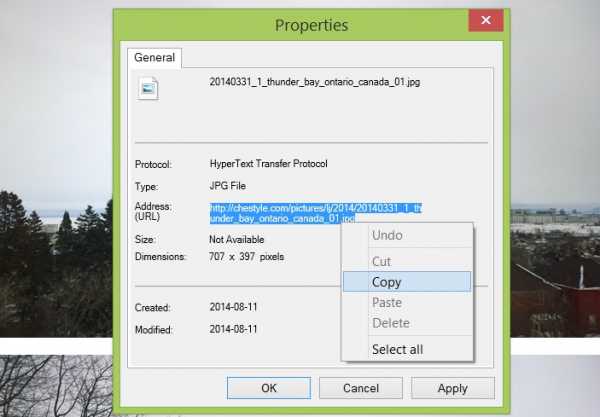
А дальше идём на один из сайтов, коих в интернете вагон и маленькая тележка, например на этот http://exif.regex.info/exif.cgi
Вот туда и скопируйте ссылку на фотографию, или просто загрузите её. Результат вам понравится. Карта шикарно масштабируется до очень точного местоположения (уж третий раз об этом говорю).
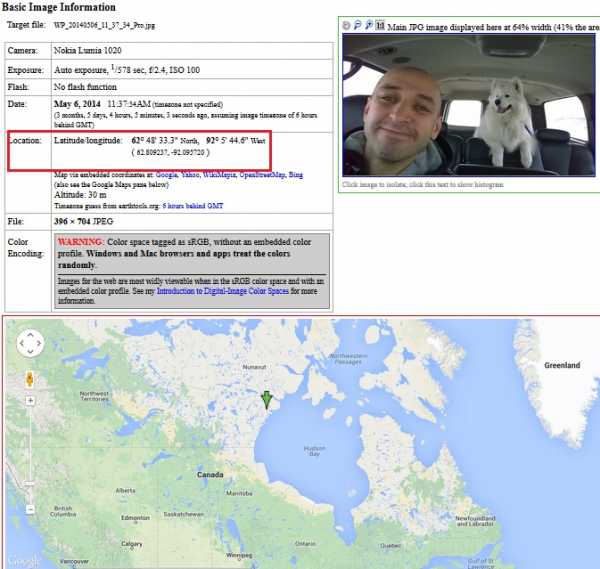
Вот вам и способ. Главное – это выпросить фотографию.
А теперь информация для новых жителей Виннипега, которые точно хотят знать, где у нас поблизости растут грибы. На выходных я был в лесопарке. Катаясь на велосипеде, заметил подосиновик у дороги. Поскольку я не собирался собирать грибы, то я гриб только сфотографировал и поехал дальше, срезать не стал.
Вот он, настоящий нетронутый подосиновик, а место, если вам надо, найдите сами. Кстати, не далеко от города.

Ладно, как вы понимаете, «жлобство», это так, это всё ерунда. Не ради этого затевалась данная статья. Я просто хочу, чтобы вы поняли, какой это ужас, когда технологии попадают в руки дилетантам. И какой это ужас, когда невежеством дилетантов злоупотребляют преступники. Это и способ найти, где что украсть, это и способ найти человека, который не факт, что обрадуется встрече.
Насколько я понимаю, когда фотография загружается в Facebook или в Одноклассники или (прости госпидя) во Вконтакте, то там система сама уже за вас стирает координаты. С Instagram мне тоже не удалось вытащить координаты, однако я прочитал статью, где говорится, что даже есть приложение для мобильного телефона, которое по фотографии из Instagram показывает фотографию с Google Maps Street View, и адрес. А как же?

Не знаю, проверить это сам не могу. Как поступают с фотографиями другие Интернет ресурсы? – тоже только приходится гадать. Но вы же понимаете, что лучше не гадать, а уповать на собственную голову.
Теперь очевидные выводы. Да, мы знаем, что мобильники по умолчанию вписывают GPS координаты в фотографию. И это прекрасно, да! Особенно когда вы привозите кучу фотографий из дальней поездки, и потом не помните, где это всё было. А тут раз, и нашли.
Но это же для личного пользования прекрасно. Если вы хотите сделать фотографию с телефона и отправить кому-то, но не хотите чтобы видели координаты – в каждом смартфоне в настройках есть опция, не прописывать GPS координаты в файл фотографии. Выключите и фотографируйте. Надо будет – обратно включите. Делов-то?
Если фотография на компьютере, там ещё проще. Перед тем, как послать фотографию, сделайте её копию, а дальше, как и говорил выше, нажмите на фотографию правой кнопкой мышки, потом в меню выберите “Properties”. В открывшемся окошке выберите закладку “Details”, и в самом низу нажмите на “Remove Properties and Personal Information”.
Кстати, у себя на сайте, когда я публикую фотографии, я почти никогда не стираю координаты. Во-первых – ничего личного, во вторых – возможно, вам самим интересно узнать, где находятся те места, которые я фотографировал. А разок да, я зажлобствовал, но это та самая «секретная» полянка.
В общем, подведём итог. Если уже и пользуемся технологиями – пользуемся осознанно, чтобы не быть обезьяной с гранатой. А технологий всяких и хитрых полным-полно. Например, как я заметил, огромное количество владельцев телефонов на Android, даже не подозревают о существовании вот такого вот полезного (и опасного) сайта https://maps.google.com/locationhistory/ И это ещё не предел.
chestyle.com
Быстрый способ найти место по фотографии онлайн
Друзья, прочитав эту статью, вы сможете с легкостью узнавать где было сделано то или иное фото, время и дату съемки, название достопримечательности, запечатленной на нем, и многое другое. Это очень просто, но многие станут считать вас просто волшебником! 🙂
Для начала расскажу предысторию того, что подвигало меня на написание этого материала… Неделю назад мой сосед прислал мне по скайпу пару фото красивейших боровиков. Он написал, что нашел грибы неподалеку в лесу, и что я мол никогда не догадаюсь где именно.

Вы не представляете какого было его удивление, когда буквально через пять минут я назвал ему не только близлежащий от того самого леса населенный пункт, но и отметил флажком на карте Google место, где именно он нашел эти грибы. 🙂 Как я это сделал?
Подавляющее большинство современных моделей мобильных телефонов оснащено GPS модулем. По умолчанию, при съемке фотографии на смартфон в техническую информацию о снимке (EXIF-данные) помимо большого набора всяких параметров вписываются и географические координаты места съемки. Проанализировать их не представляет никакого труда.
Одним из лучших и наиболее наглядных сервисов просмотра EXIF данных является pic2map. Сразу оговорюсь, что подобного рода сервисов достаточно много, но лично мне и по методу представления данных и по их точности больше нравится этот.

Чтобы загрузить фото для анализа, нажмите на кнопку «Select Photo Files». Отметьте галочкой опцию «Keep photos private», если не хотите, чтобы ваши загруженные фотографии были проиндексированы поисковиками и/или появлялись в галерее сервиса. Таким образом вы можете сохранить конфиденциальность своих данных, что немаловажно для части пользователей.
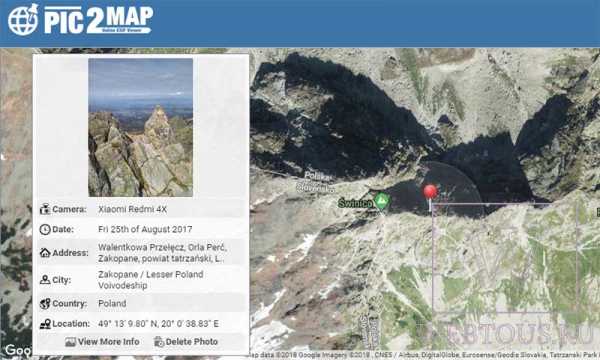
Исходя из EXIF-данных, сервис отметит на карте Google Maps точное место съемки фото, а также даст дополнительную информацию:
- Модель смартфона
- Дата съемки, день и точное время
- Страна, город, адрес
- GPS-координаты широты и долготы
Пролистав страницу чуть ниже, вы найдете целый список расширенных данных:
- Выдержка, ISO, диафрагма, использование вспышки при фотографировании
- Размер, вес, разрешение файла и пр.
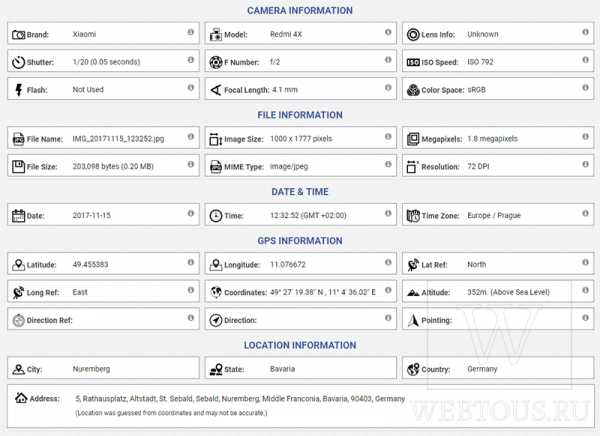
Если снимок делался внутри какого-то здания, то сервис выдаст не только его точный адрес с указанием названия улицы и номера дома, но и почтовый индекс (см. выше на скриншоте)!
Как я уже упоминал, вышеописанный метод применим в том случае, если в смартфоне или цифровой камере работает GPS модуль. Ну а как узнать место по фотографии, если она была сделана на обычную цифровую мыльницу?
В этом случае можно воспользоваться функцией поиска по картинкам от Google или Яндекс. Однако метод имеет одно ограничения: на снимке должно присутствовать какое-то узнаваемое место, достопримечательность. Для примера я взял такое изображение из своего личного фотоархива:

Загружаем его в поиск Google и получаем название достопримечательности и её расположение:
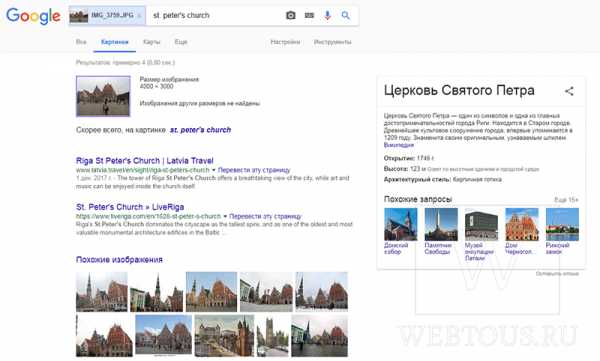
То же самое и для поисковика Яндекс:
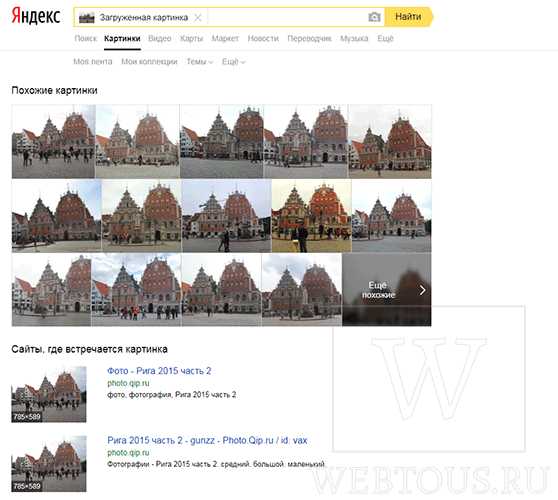
Если же на фото запечатлена, к примеру, березка в поле или девушка с цветочком, то данный метод конечно же не будет работать – анализатору картинок Яндекс или Google там просто не за что «зацепиться». В остальных случаях работает неплохо.
Напоследок рекомендую прочитать статью о том, как осуществлять в интернет поиск по фото при помощи популярных поисковиков: http://webtous.ru/poleznye-sovety/kak-najti-poxozhuyu-kartinku-fotografiyu-izobrazhenie-v-internet.html
Гарантирую: вы узнаете кое-что новое для себя в этом, казалось бы, обычном занятии 🙂
webtous.ru
Карта Вконтакте
Не так давно, Вконтакте появилась карта. Теперь на ней можно отмечать не только места встреч, событий, но и много чего ещё.
Карта Вконтакте, можно сказать, теперь интегрирована и плотно вошла в использование большинства пользователей.
Возможности
- Отмечать места запланированных событий Вконтакте;
- Отмечать на карте месторасположение сделанной той или иной фотографии;
- Искать на карте Вконтакте нужные улицы и адреса;
- Расположить у себя на стене карту с отмеченным объектом и его описанием, а также многое другое.
Теперь, Вы сможете выбрать какую именно карту использовать – Google или Яндекс.
Данная функция предоставляет пользователю возможность, наглядно определить, где находится интересующего его встреча. Также, согласитесь, что очень интересно посмотреть фотографии друзей, с пометками на карте. Не нужно спрашивать или мысленно задаваться вопросом: где какая фотография сделана. Помимо этого, Вы, даже спустя десятки лет, не забудете, где сделана та или иная фотография. В общем, карта Vk открывает отличные возможности для всех нас.
Теперь, в графе «Места», Вы можете прямо на карте указать, где Вы живете, свои любимые места и прикрепить их фотографии. Одним нажатием мышки Вы сможете выбрать, какую именно карту отображать: схема, спутник или гибрид. Карта в Контакте в виде спутника (или гибрид), конечно же, выглядит более эффектно. Однако, на слабых компьютерах, отображение такой карты может значительно понизить его производительность. Гибрид от спутника отличается лишь тем, что в первом случае будет показана не просто карта, но и название стран, городов, границыи так далее. При размещении рекламы Вконтакте, карты мы не обнаружили. Однако она там, возможно, и не нужна. Ведь целевую аудиторию можно выбрать вручную (страна, город и т.д.)
В общем и целом, карта ВК – замечательное нововведение, которое с недавних пор стало ещё более широкофункциональным, чем прежде.
yavkontakte.ru
Вконтакте поиск по карте. Как найти человека по фотографии в социальных сетях
Как найти человека вк по фото? Довольно интересно не так ли? Многие из нас думают что поиск людей в социальных сетях таких как вконтакте, только по одной фотографии не возможен или платный. Вы абсолютно не правы. Попробовать найти интересующего вам человека может каждый и совершенно бесплатно, без каких либо сторонних программ.
И самое главное для этого не требуется каких то особенных навыков или умений все достаточно легко и разберется даже школьник.
Заинтриговали не так ли? Тогда читайте ниже и вы узнаете 2 рабочих способа как можно найти человека вконтакте только по одной фотографии
Как найти человека вк по фотографии
Многие думаю что процесс поиска людей по фотографии очень сложен или требует наличие специального софтового решения, такого как показывают в сериалах, или доступ к сверхсекретным базам ФСБ или других организаций, нет вы не правы.
Поиск похожих и одинаковых фотографии уже давно реализован несколькими крупными поисковиками, и довольно хорошо работает. Причем поиск людей по фото позволяет найти человека не только в социальной сети в ВКОнтакте, но и в любой другой: одноклассники, инстаграм, фейсбук и тд
Описанные ниже способы не всегда со 100% гарантией находят нам именного того человека что мы искали. Но попробовать всегда стоит, тем-более это отнимает не так много времени и обсалютно бесплатно
Ниже мы подробно распишем 2 рабочих способа как вы можете искать друзей и знакомых по фото в социальной сети вконтакте
Найти человека вконтакте по фото бесплатно, первый способ
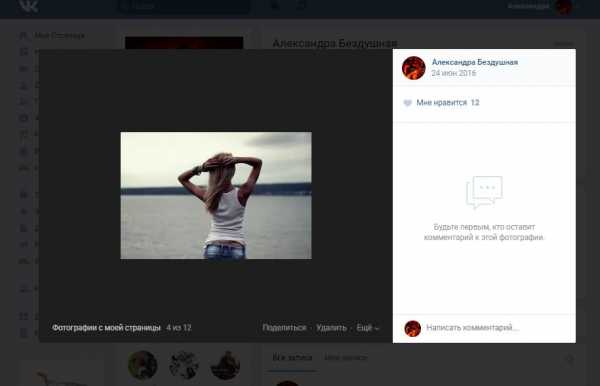
Далее переходим в гугл поиск по картинкам
Результат
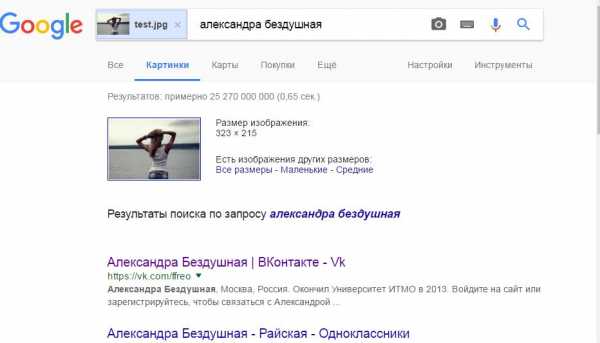 Как видим по фото мы нашли профиль человека в социальной сети вк (вконтакте) и не только
Как видим по фото мы нашли профиль человека в социальной сети вк (вконтакте) и не только
Найти человека вконтакте по фото бесплатно, второй способ
Если у вас не получается найти человека по фото через способ выше можно попробовать тоже самое через поисковую систему яндекс
Все тоже самое заходим в поиск по картинкам, выбираем фото или ссылку на фото и ищем человека.
Так же у яндекса есть отдельный сервис по поиску людей в социальных сетях причем во всех сразу:
https://yandex.ru/people/search/
Вот так просто можно найти любого человека в социальной сети вконтакте по фотографии, если вам понравилась статья или у вас есть свои идеи по этому поводу пишите в комментариях.
О том, как искать людей в социальной сети ВКонтакте, мы уже писали. Сейчас хотелось бы осветить другой аспект поисковых возможностей сервиса – поиск по фото ВКонтакте. Возможно ли это на практике? Доступна ли функция непосредственно в соцсети или нужно обращаться к сторонним сервисам? Можно ли найти человека по фотографии или это просто сказки? Что ж, если эти вопросы вас интересуют, скорее читайте!
Ищем человека через фото
Как найти человека в ВК, если вы о нем не знаете ничего? Ну или знаете минимальную информацию, например, город проживания и приблизительный возраст? Найти в теории реально, но на такой широкий запрос вы получите слишком много результатов, среди которых, возможно, искомого лица и не будет. А если, допустим, у вас есть его фото? Упростится ли задача?
На самом деле, по картинке, действительно, можно отыскать пользователя ВКонтакте. Результат не стопроцентный, но попробовать стоит. Итак, что мы делаем:
1.Заходим в поисковик Google, переходим в раздел Картинки.
2.Нажимаем на значок фотоаппарата, вставляем прямую ссылку на фото, либо загружаем картинку с компьютера, если заранее скачивали фотографию.

3.Просматриваем полученные результаты в поисках ссылки на страницу ВК.
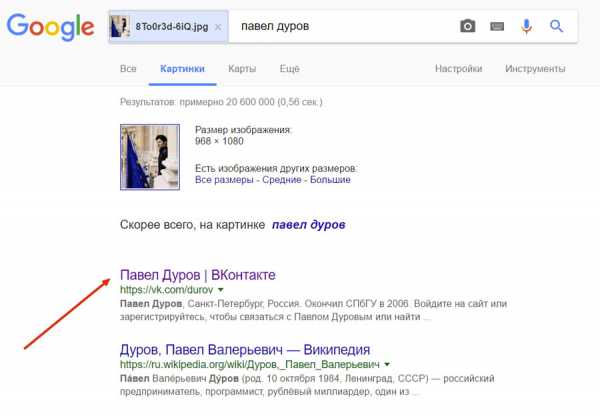
В чем плюсы этого способа? Во-первых, он реально работает. Во-вторых, это совершенно бесплатно. А вот проблема одна, и она перебьет все плюсы. К сожалению, Google далеко не всегда успешен в своей работе. Фотки часто не «пробиваются», и найти нужного человека не получается. Однако попробовать все-таки стоит, т.к. попадания иногда происходят.
Если же Гугл-поиск оказался бесполезным, переходим к запасному варианту. Речь о серии сторонних ресурсов, обещающих найти человека ВКонтакте за считанные секунды. Сайтов и приложений в интернете вы увидите немало, но вот работают качественно не все. Самым известным сервисом на сегодняшний день является приложение FindFace. Работает оно как на ПК, так и на мобильных телефонах.
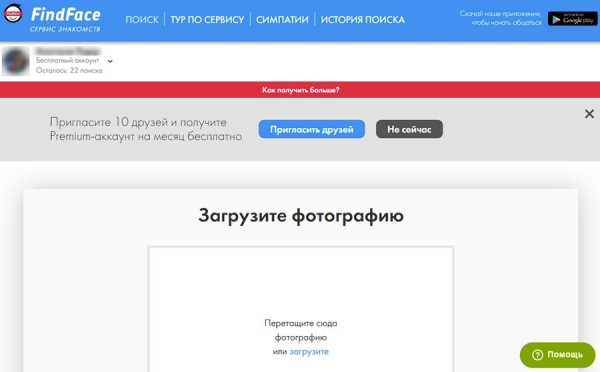
В общем и целом, поиск людей через это приложение можно назвать успешным. Причем многие используют его просто, чтобы найти своих двойников. Конечно, прям откровенных двойников Find Face не находит, но убить время таким способом тоже можно. А еще с его помощью можно отыскать фейков, о существовании которых вы даже и не подозревали. Полезный сервис, одним словом.
Внутренний поиск по фотографиям
Мало кто знает, но ВКонтакте все-таки существует внутренний поиск по фотке. Если быть точнее, то он находит фотографии, соответствующие определенным тематикам или отмеченные геотегами. А делается это так:
- Заходим в свой аккаунт;
- Переходим в раздел Новости;
- Открываем вкладку «Фотографии»;
- Отмечаем поисковый запрос: вбиваем ключевое слово;
- Просматриваем фотки, соответствующие нашему запросу.

Функцией этой пользуются редко, но просто по той причине, что о ее существовании не все знают. А вот вы теперь знаете и можете смело ее протестировать.
Итак, что мы подчерпнули из статьи. Во-первых, поиск человека вконтакте по фото возможен, но не в самой соцсети, а с помощью специальных ресурсов, в частности через FindFace. Во-вторых, на сайте доступен поиск по опубликованным пользователями фоткам, о котором мало кому известно. Так что, если перед вами стоят определенные задачи, связанные с поиском фото ВКонтакте, решить их возможно. Дерзайте!
Нередко бывают ситуации, когда необходимо связаться с человеком, но нет возможности наладить с ним связь. В наше время одним из наиболее популярных способов общения являются социальные сети. Практически каждый человек имеет аккаунт в, как минимум, одной популярной социальной сети: VK, Facebook, Twitter. И, как правило, этот аккаунт не «пустой». Человек добавляет туда информацию о себе, свои фотографии.
Как найти человека ВК по фотографии?
Сегодня мы расскажем о сервисе, позволяющим найти ВК человека по фотографии. Называется сервис
. Что такое ? Это, прежде всего, простая возможность найти, например, понравившегося человека по одному его фото. Все элементарно:
- Вы загружаете фото
- Сервис ищет похожих людей ВКонтакте
- Вам показываются результаты поиска по фотографии
Главная страница сервиса состоит всего из одного элемента: форма загрузки фотографии. Это делает интерфейс сайта максимально понятным и удобным.

После загрузки фото, начинается непосредственно процесс поиска. После его окончания, Вам показываются результаты.
freshold.ru
